Cloudflare Tunnel使用教程
cf tunnel 是什么?
Cloudflare
Tunnel为您提供了一种安全的方式,将您的资源连接到Cloudflare,而无需公共可路由的IP地址。使用Tunnel,您不会将流量发送到外部IP地址,而是在您的基础设施中创建一个轻量级的守护程序,仅向Cloudflare的全球网络创建出站连接。Cloudflare
Tunnel可以安全地将HTTP Web服务器、SSH服务器、远程桌面和其他协议连接到Cloudflare。这样,您的源站可以通过Cloudflare提供流量,而不会容易受到绕过Cloudflare的攻击。
(摘自官方文档)
有什么用?
tunnel字面意思一根加密隧道直接从Cloudflare网络插到你的服务器,提供webui页面方便管理域名与服务器上部署的项目之间的绑定。
- 项目部署上线更简单,只需建立好隧道,然后设置域名指向项目暴露的本地地址和端口即可。
- 无需编写任何 Nginx 配置,非常适合像我这样的懒人或小白用户。
- 无需配置证书,使用加密隧道,项目不会直接暴露到公网上,从而增强了安全性。(ps: 需开启防火墙)
如何工作的?
大致流程为:
用户 —> cf服务器 —> cf侧tunnel设置入口 --(加密)–> 服务器侧的tunnel出口 → 本机项目
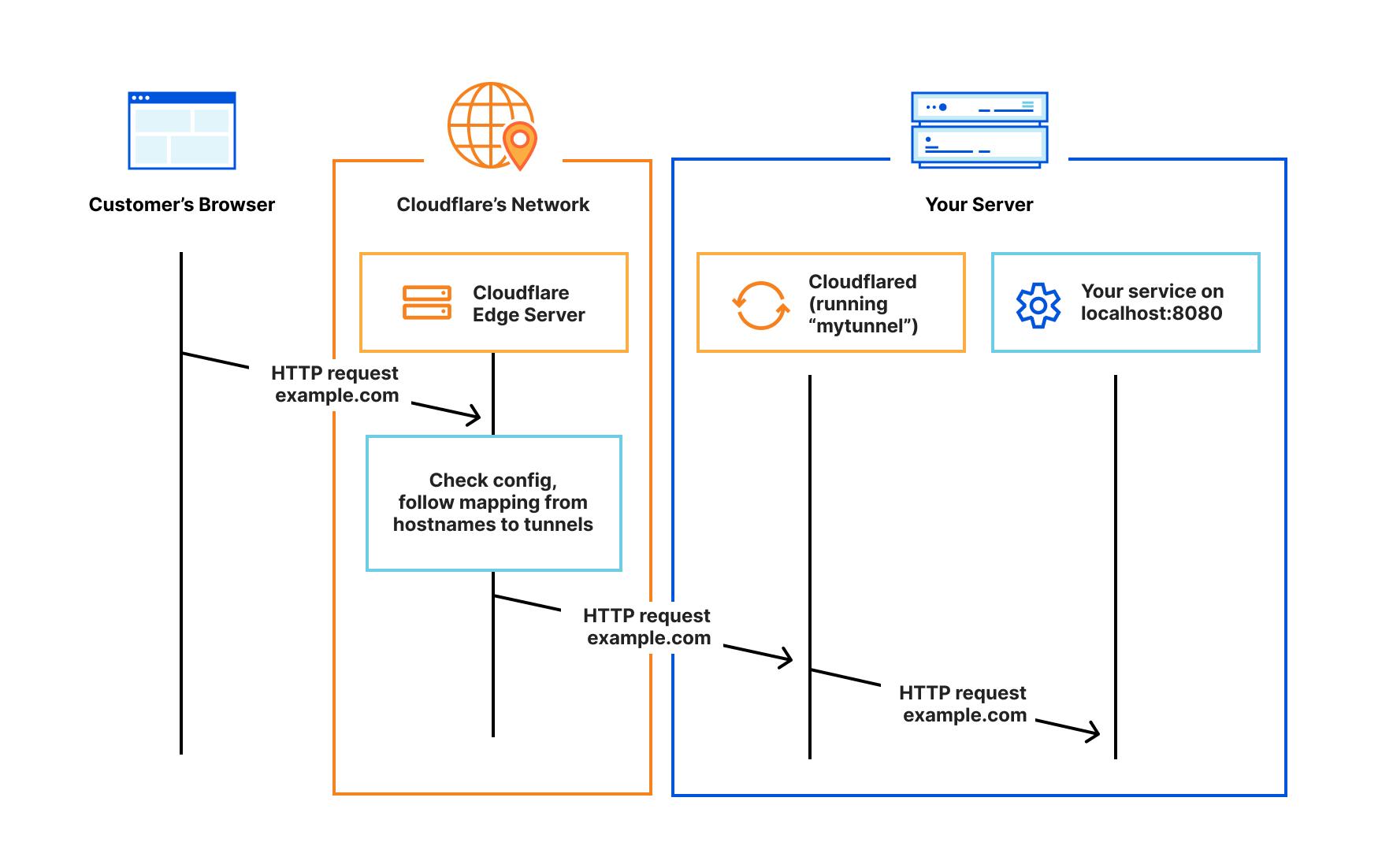
开始搭建
- 在Cloudflare的侧边栏中,找到并点击
Zero Trust菜单。如果是首次使用,需要进行订阅,选择免费套餐进行开通。

2. 在进入Zero Trust面板后,从侧边栏中找到并点击Tunnel 菜单。

3. 创建一条隧道(cf侧)
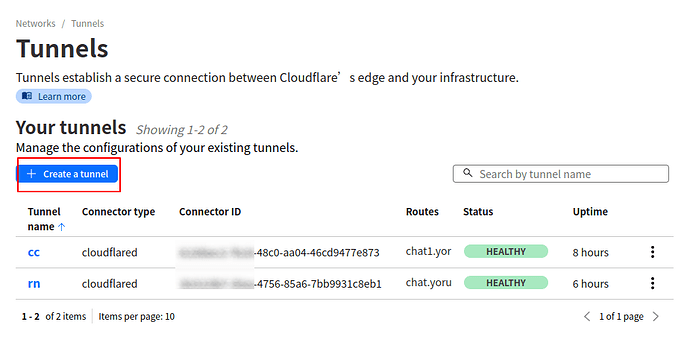
3.1 隧道类型选Cloudflared
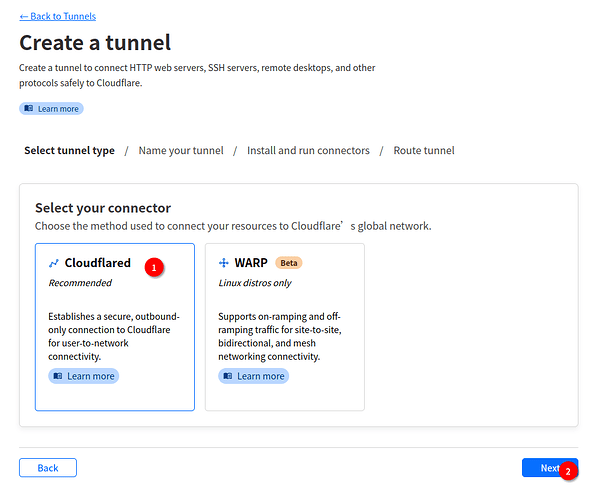
3.2 设置隧道名,名字随便取,我个人习惯于取能够辨识服务器的名称。
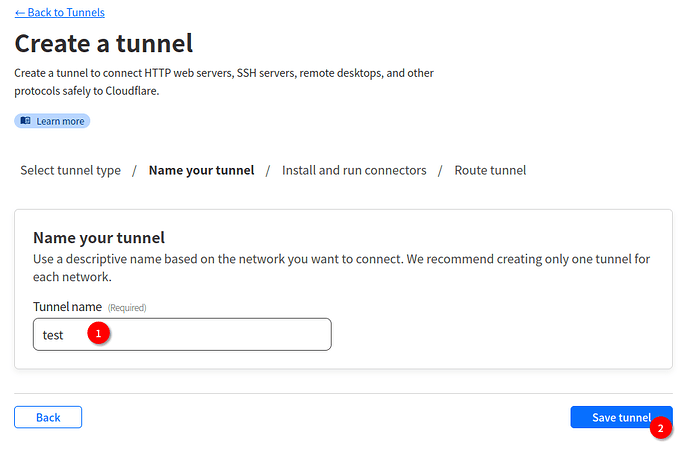
3.3 安装环境选Docker,记得复制docker的安装命令以备后用。
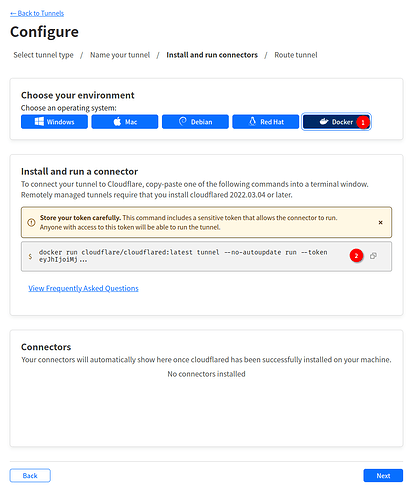
3.4 不用点下一步,直接在左上角点击返回,即可确认隧道已成功创建。
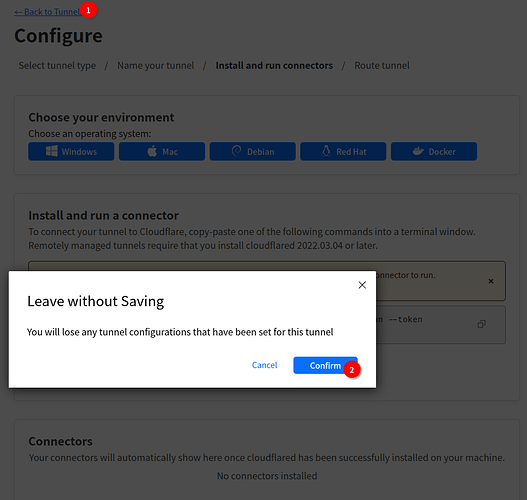
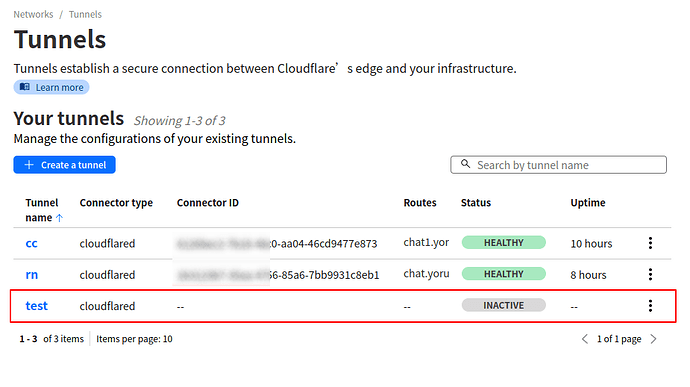
4. 服务器侧隧道设置
在第3.3节中,我们获得了一个类似于以下的docker命令:
docker run cloudflare/cloudflared:latest tunnel --no-autoupdate run --token eyJhIjoiMjQ4MmIzM2Y3Njc3YWE5OWE5NThiZjcxNTdkMzU1ZmYiLCJ0IjoiOTFmYzdhOWQtYThiZC00MmY2LThlOTEtMDMwYWZjNDA3MjRmIiwicyI6IlkyRm1OamM0TXpZdE1qVTBaaTAwTTJZNUxUZ3hOV1V0TXpOaE9XVmpNV1F4Wm1ZeCJ9先别着急用,需要添加几个docker参数,注意network需要设置为host 。讲一下我之前遇到的坑,docker启动容器默认会使用桥接模式(bridge),在后面域名绑定时,127.0.0.1:port 是cloudflared这个容器内部的地址,如果你的项目也是使用docker的桥接模式启动的,那么就无法找到对应的服务。当然也可以用172.17.0.1:port 这个地址进行绑定,但还是建议让cloudflared容器以host模式启动。
docker启动命令
docker run -d --restart always --network host --name cloudflared cloudflare
/
cloudflared tunnel --no-autoupdate run --token eyJhIjoiMjQ4MmIzM2Y3Njc3YWE5OWE5NThiZjcxNTdkMzU1ZmYiLCJ0IjoiOTFmYzdhOWQtYThiZC00MmY2LThlOTEtMDMwYWZjNDA3MjRmIiwicyI6IlkyRm1OamM0TXpZdE1qVTBaaTAwTTJZNUxUZ3hOV1V0TXpOaE9XVmpNV1F4Wm1ZeCJ9or
docker-compose配置
version: '3'
services:
cloudflared:
image: cloudflare/cloudflared
container_name: cloudflared
restart: always
network_mode: host
command: tunnel --no-autoupdate run --token eyJhIjoiMjQ4MmIzM2Y3Njc3YWE5OWE5NThiZjcxNTdkMzU1ZmYiLCJ0IjoiOTFmYzdhOWQtYThiZC00MmY2LThlOTEtMDMwYWZjNDA3MjRmIiwicyI6IlkyRm1OamM0TXpZdE1qVTBaaTAwTTJZNUxUZ3hOV1V0TXpOaE9XVmpNV1F4Wm1ZeCJ95. 配置域名和部署项目的绑定
5.1 点击前面创建的隧道Configure
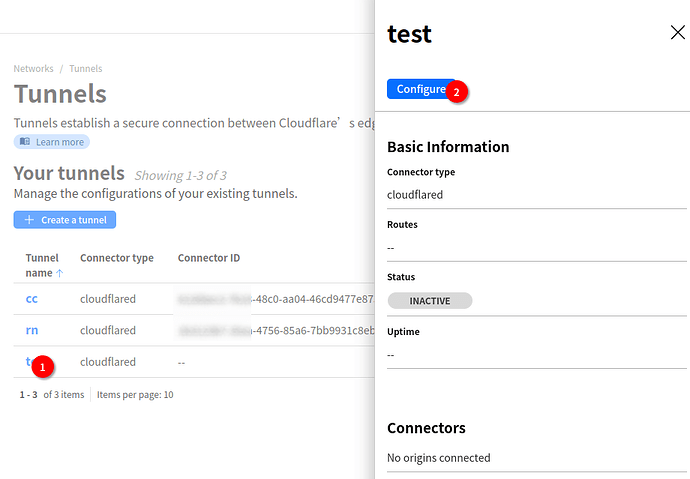
5.2 添加Public Hostname
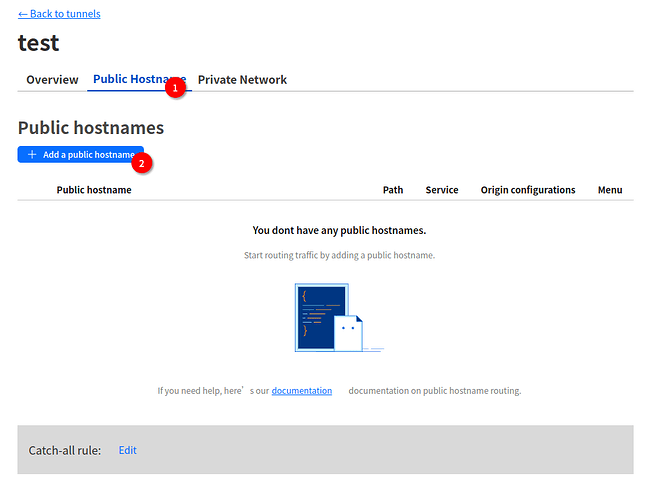
5.3 配置域名与服务器上的项目端口,类型有很多可选的,选http即可。

5.4 配置完成后,尝试访问你的域名以确认是否设置成功。